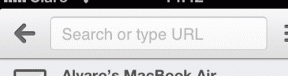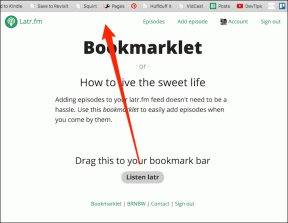Siri가 Apple TV에서 작동하지 않는 6가지 최고의 수정 사항
잡집 / / July 10, 2023
다른 Apple 장치와 마찬가지로 Siri는 Apple TV에서 마음대로 사용할 수 있습니다. 당신은 할 수 있습니다 Siri에게 거의 모든 질문을 할 수 있습니다. Apple TV에서 명령이 즉시 실행됩니다. 그러나 불행히도 모든 사용자에게 해당되는 것은 아닙니다.

Siri가 Apple TV의 음성 명령에 응답하지 않는 경우 제대로 찾아오신 것입니다. 이 게시물은 Siri가 Apple TV에서 작동하지 않는 문제를 해결하는 최상의 솔루션을 공유합니다. 이러한 솔루션은 Apple TV 4K 사용자에게도 적용됩니다.
1. Siri가 활성화되어 있는지 확인
Apple TV 또는 Apple TV 4K를 처음 설정할 때 Siri를 설정할지 묻는 메시지가 표시됩니다. 당신도 똑같이했을 수 있습니다. Apple TV 모델에서 Siri가 활성화되어 있는지 다시 확인하는 것이 좋습니다. Apple TV에서 Siri를 활성화하는 데 도움이 필요한 경우 이것이 첫 번째 솔루션입니다.
1 단계: Apple TV 또는 Apple TV 4K에서 설정을 엽니다.

2 단계: 옵션 목록에서 일반을 선택합니다.

3단계: 아래로 스크롤하여 Apple TV에서 Siri가 켜져 있는지 확인합니다.

그렇지 않은 경우 옵션을 선택하면 켜집니다.
4단계: 설정을 닫고 문제가 해결되었는지 확인하십시오.
2. Apple ID 확인
여전히 Apple TV에서 Siri가 작동하지 않는 경우 Apple TV 모델에서 올바른 Apple ID를 사용하고 있는지 확인해야 합니다. Apple TV가 여러 대 있는 경우 사용하려는 TV는 Siri를 활성화하기 위해 고유한 음성으로 다른 Apple 계정을 실행 중일 수 있습니다. 같은 것을 확인하는 방법은 다음과 같습니다.
1 단계: Apple TV 또는 Apple TV 4K에서 설정을 엽니다.

2 단계: 아래로 스크롤하여 사용자 및 계정을 선택합니다.
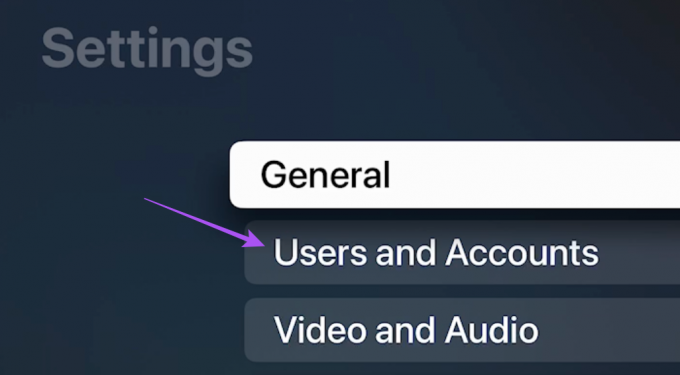
3단계: 현재 Apple TV 모드에서 사용 중인 계정 이름을 선택합니다.

4단계: 로그인에 올바른 Apple ID를 사용했는지 확인하십시오.
그렇지 않은 경우 나열된 Apple ID를 선택한 다음 로그아웃을 선택합니다. 완료되면 Apple ID를 사용하여 로그인하십시오.
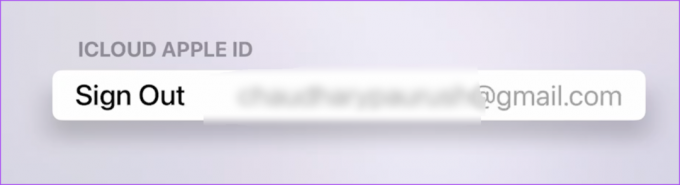
또는 Apple TV가 Apple ID와 연결되어 있는지 확인하는 방법은 다음과 같습니다.
1 단계: iPhone 또는 iPad에서 설정을 엽니다.

2 단계: 프로필 이름을 탭합니다.

3단계: 아래로 스크롤하여 Apple TV가 장치 이름에 나열되어 있는지 확인하십시오.

3. 원격 배터리 상태 확인
Siri가 여전히 Apple TV의 음성 명령에 응답하지 않는 경우 Siri Remote의 배터리 상태를 확인해야 합니다. 방법은 다음과 같습니다.
1 단계: Apple TV 또는 Apple TV 4K에서 설정을 엽니다.

2 단계: 아래로 스크롤하여 옵션 목록에서 리모컨 및 장치를 선택합니다.

3단계: 아래로 스크롤하여 배터리를 선택합니다.

이제 Apple TV 리모컨의 배터리 상태가 표시됩니다. 배터리 상태가 30% 미만이면 리모컨을 충전하는 것이 좋습니다.

4. 언어 및 지역 설정 확인
Apple TV에서 Siri를 사용할 수 있는지 여부는 언어 및 지역 설정에 따라 다릅니다. 따라서 우리가 권장하는 솔루션은 동일하게 확인하는 것입니다.
1 단계: Apple TV 또는 Apple TV 4K에서 설정을 엽니다.

2 단계: 옵션 목록에서 일반을 선택합니다.

3단계: 아래로 스크롤하여 Siri 언어를 선택합니다. 지역에 따라 올바른 언어를 선택했는지 확인하십시오.

4단계: 선택한 후 설정을 닫고 문제가 해결되었는지 확인하십시오.
5. 애플 TV 재시동
간단한 재시동으로 Apple TV의 주요 버그와 결함을 처리할 수 있습니다. 따라서 Siri가 여전히 Apple TV에서 작동하지 않는 경우 동일한 작업을 수행하는 것이 좋습니다.
Siri Remote(2세대 이상) 또는 Apple TV Remote(2세대 이상)가 있는 경우 깜박이는 표시등이 보일 때까지 뒤로 및 TV 버튼을 길게 누릅니다.
Siri Remote(1세대) 또는 Apple TV Remote(1세대)가 있는 경우 깜박이는 표시등이 나타날 때까지 메뉴 및 TV 버튼을 길게 누릅니다.

Apple TV가 재시동된 후 Siri가 현재 작동하는지 확인합니다.
6. 업데이트
어떤 해결 방법도 작동하지 않으면 Apple TV 모델에 최신 버전의 tvOS를 설치하십시오.
1 단계: Apple TV 모델에서 설정을 엽니다.

2 단계: 아래로 스크롤하여 시스템을 선택합니다.

3단계: 소프트웨어 업데이트를 선택합니다.

4단계: 소프트웨어 업데이트를 선택합니다.

5단계: 업데이트가 있으면 다운로드하여 설치합니다.
그런 다음 문제가 해결되었는지 확인하십시오.
Apple TV에서 Siri 호출
이 솔루션은 Apple TV에서 Siri가 작동하지 않는 문제를 해결하는 데 도움이 됩니다. 귀하의 경우 게시물을 읽을 수도 있습니다. Apple TV 리모컨이 전혀 작동하지 않습니다.
최종 업데이트: 2023년 6월 8일
위의 기사에는 Guiding Tech를 지원하는 제휴 링크가 포함될 수 있습니다. 그러나 편집 무결성에는 영향을 미치지 않습니다. 콘텐츠는 편파적이지 않고 진정성 있게 유지됩니다.